Muchos lectores han experimentado este miércoles problemas mientras navegaban por las webs de diversos medios de comunicación, incluida la de este diario. Unos minutos después la página volvía a estar aparentemente bien pero enseguida volvía a mostrar un sitio que nada tiene que ver con nuestros contenidos.
La forma más fácil de esquivar estos errores es algo que debemos hacer de forma regular en los distintos navegadores web que usemos en nuestros dispositivos: limpiar la memoria caché y también el historial de navegación.
Con el segundo concepto estarán más familiarizados; con el primero no tanto. En pocas palabras, la memoria caché almacena en nuestro PC, tablet o smartphone datos de los sitios que visitamos con frecuencia para agilizar la carga de esas páginas cuando volvemos a acceder a ellas. Nada en principio peligroso pero que es conveniente limpiar de vez en cuando para optimizar el rendimiento de los dispositivos, además de para asegurarnos de que estamos accediendo siempre a la versión más actualizada de ese sitio.
Esa falta de higiene en la memoria caché y el historial ha permitido que muchos usuarios se hayan topado, al acceder a nuestra web, con algo extraño. Si les sigue sucediendo, prueben a borrar la caché y, si lo desean, también el historial.
Así pueden hacerlo en los principales navegadores:
Chrome
Vaya a la parte superior derecha del programa y pulse en Más (un icono con tres puntitos en vertical). De ahí, vaya a Más herramientas y a Borrar datos de navegación.
Elija un intervalo de tiempo (todos los periodos para borrarlo todo) y marque Cookies y otros datos de sitios y Archivos e imágenes almacenados en caché antes de pulsar en Borrar los datos.
Firefox
Vaya a Opciones (arriba a la derecha, un icono con tres rayitas horizontales), de ahí a Privacidad y Seguridad y ahí están las opciones para configurar el Historial, entre ellas cómo queremos limpiarlo.
Podemos escoger el alcance temporal del borrado y todas estas opciones: Historial de navegación y descargas, Sesiones activas, Formularios e historial de búsquedas, Cookies, Caché, Datos, Preferencias del sitio y Datos de sitios web sin conexión.
También se puede decidir que esta limpieza se haga periódicamente e, incluso, cada vez que cerramos el navegador.
Safari
Para borrar el historial y las cookies en Safari, el navegador prederminado en iOS (si usan Firefox o Chrome, la forma de hacerlo en dispositivos móviles es similar a hacerlo en PC), hay que ir a Ajustes, Safari y pulsar en Borrar historial y datos de sitios web. Si queremos una limpieza más amplia, en Avanzado, Datos de sitios web, se pueden eliminar todos los datos.
Edge
En el navegador de Windows, podemos hacerlo desde Configuración y de ahí al apartado Privacidad y servicios. Encontramos la sección Borrar datos de exploración, donde se puede marcar el intervalo de tiempo, los tipos de datos que queremos eliminar y borrarlos en ese momento. También, como en Firefox, podemos seleccionar qué se debe borrar cada vez que se cierra el navegador.

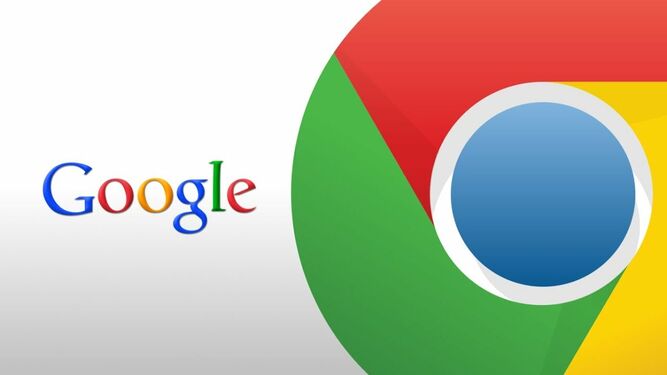
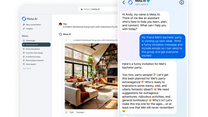
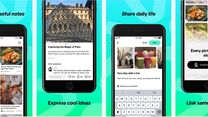




Comentar
0 Comentarios
Más comentarios